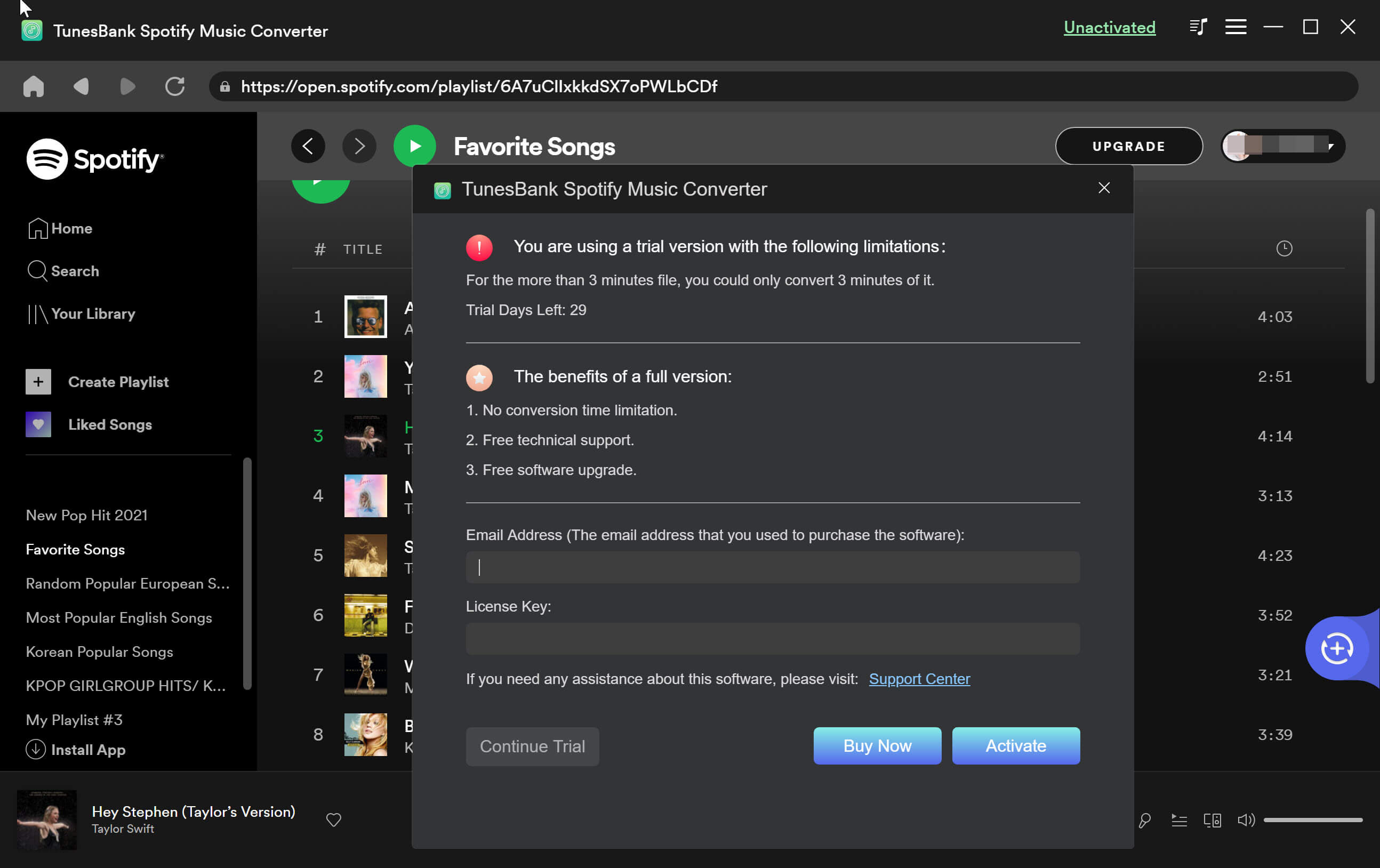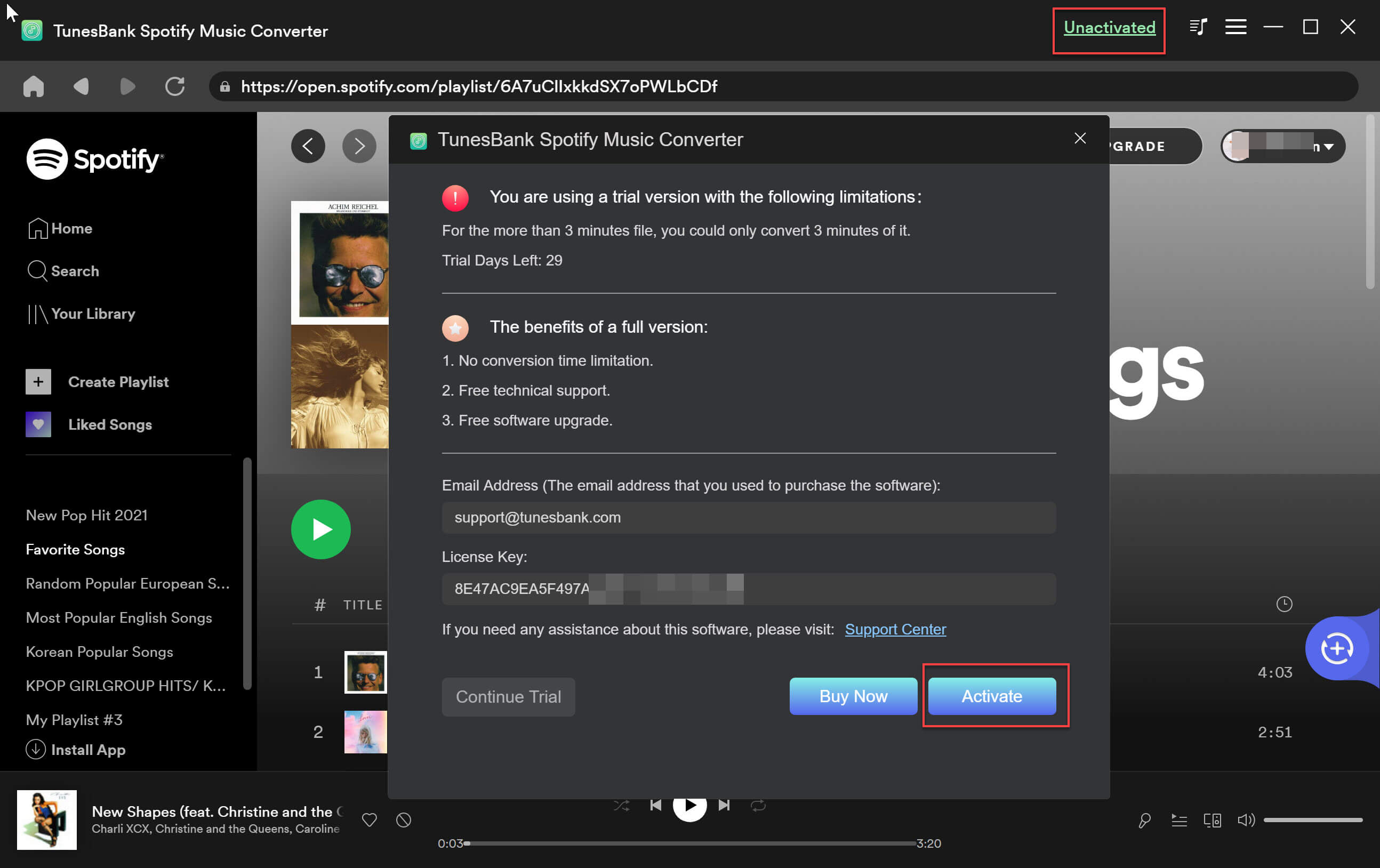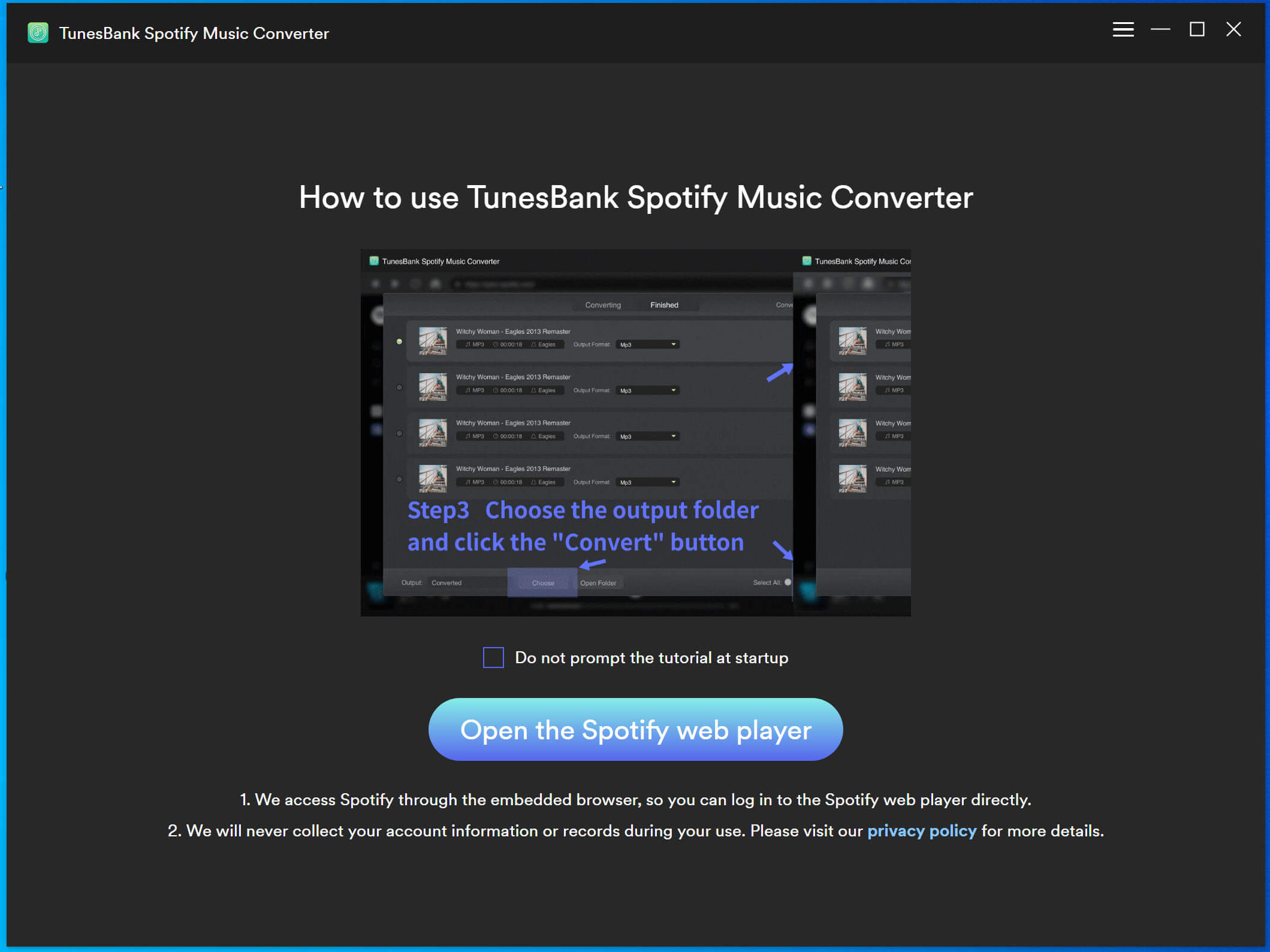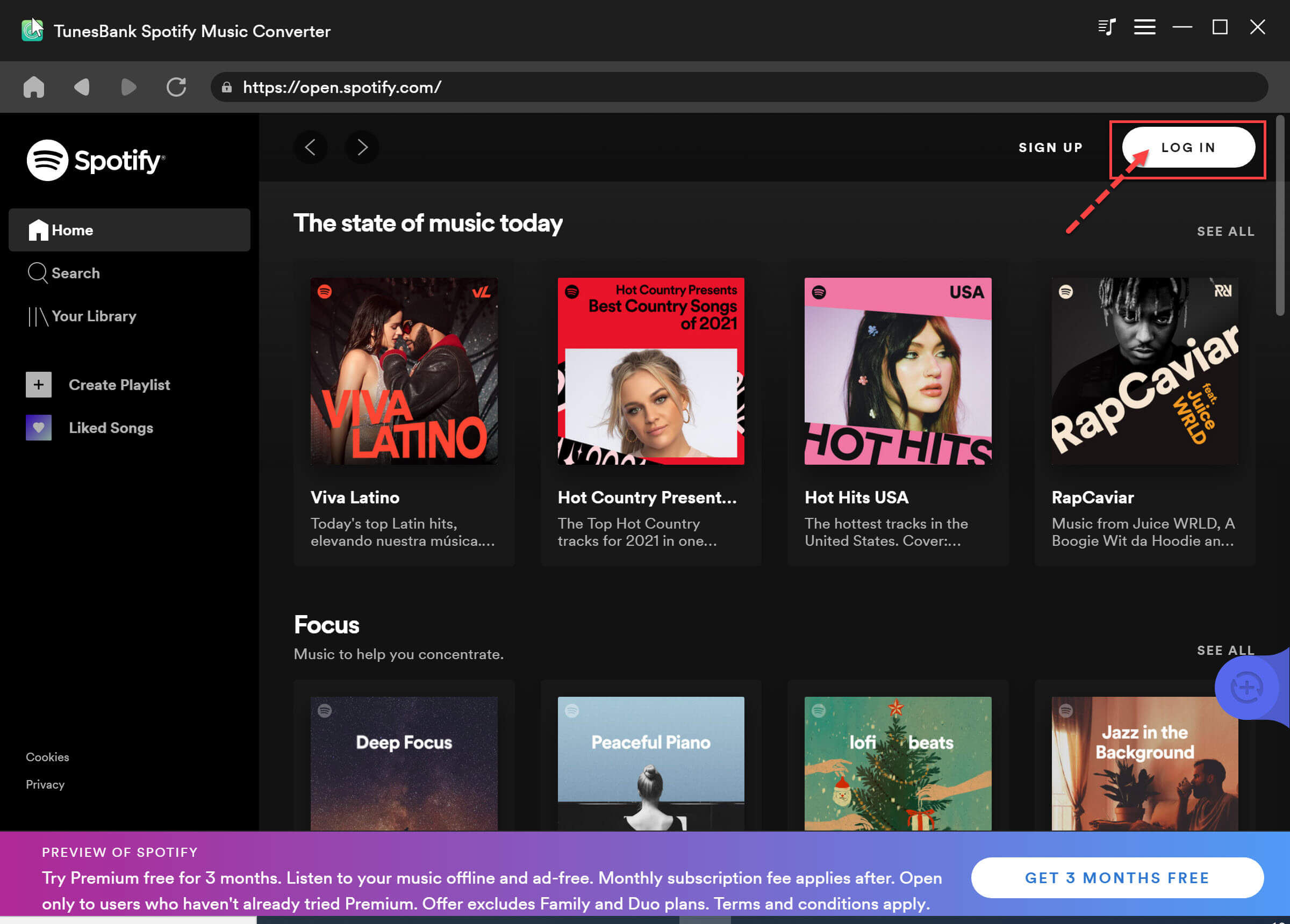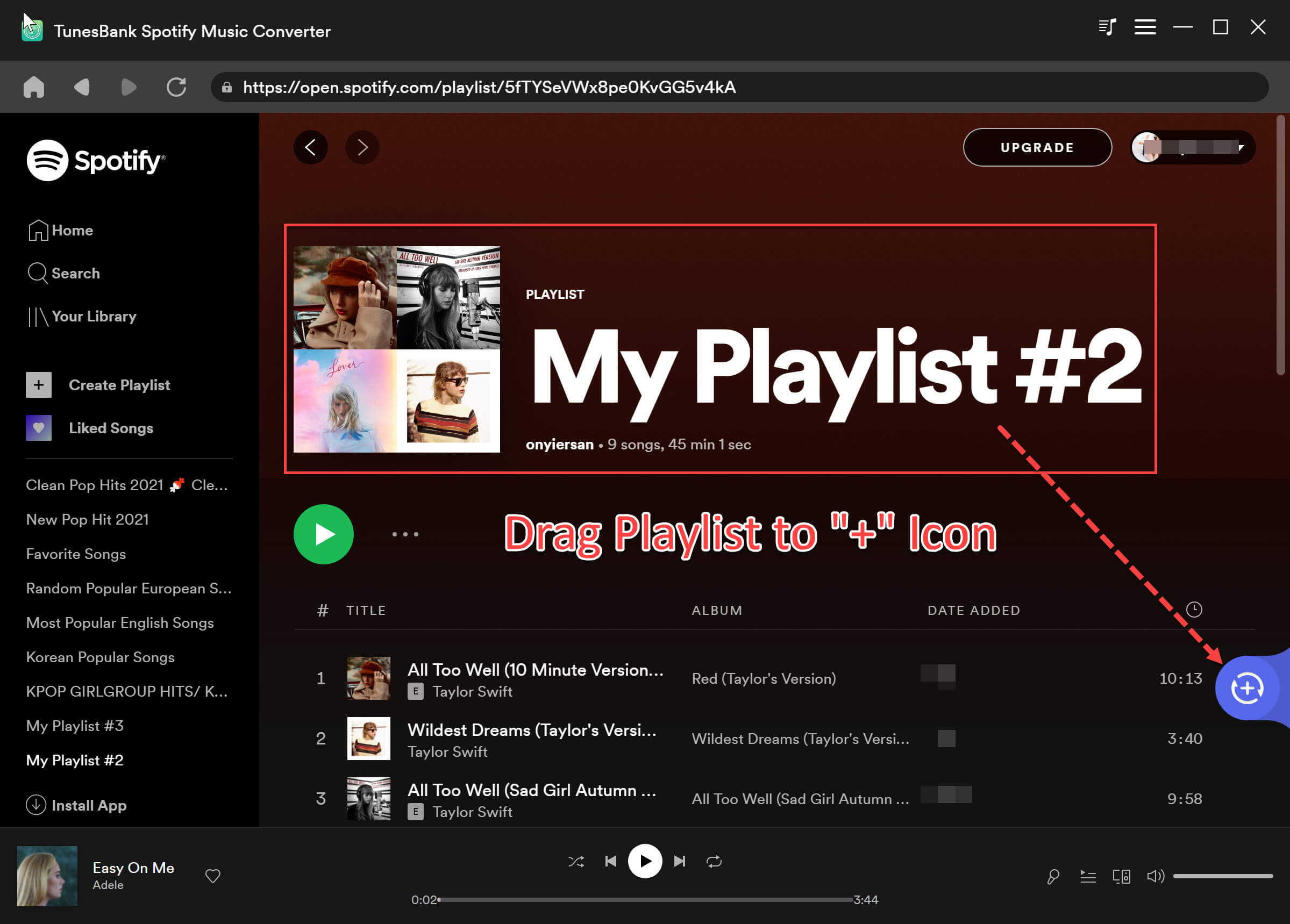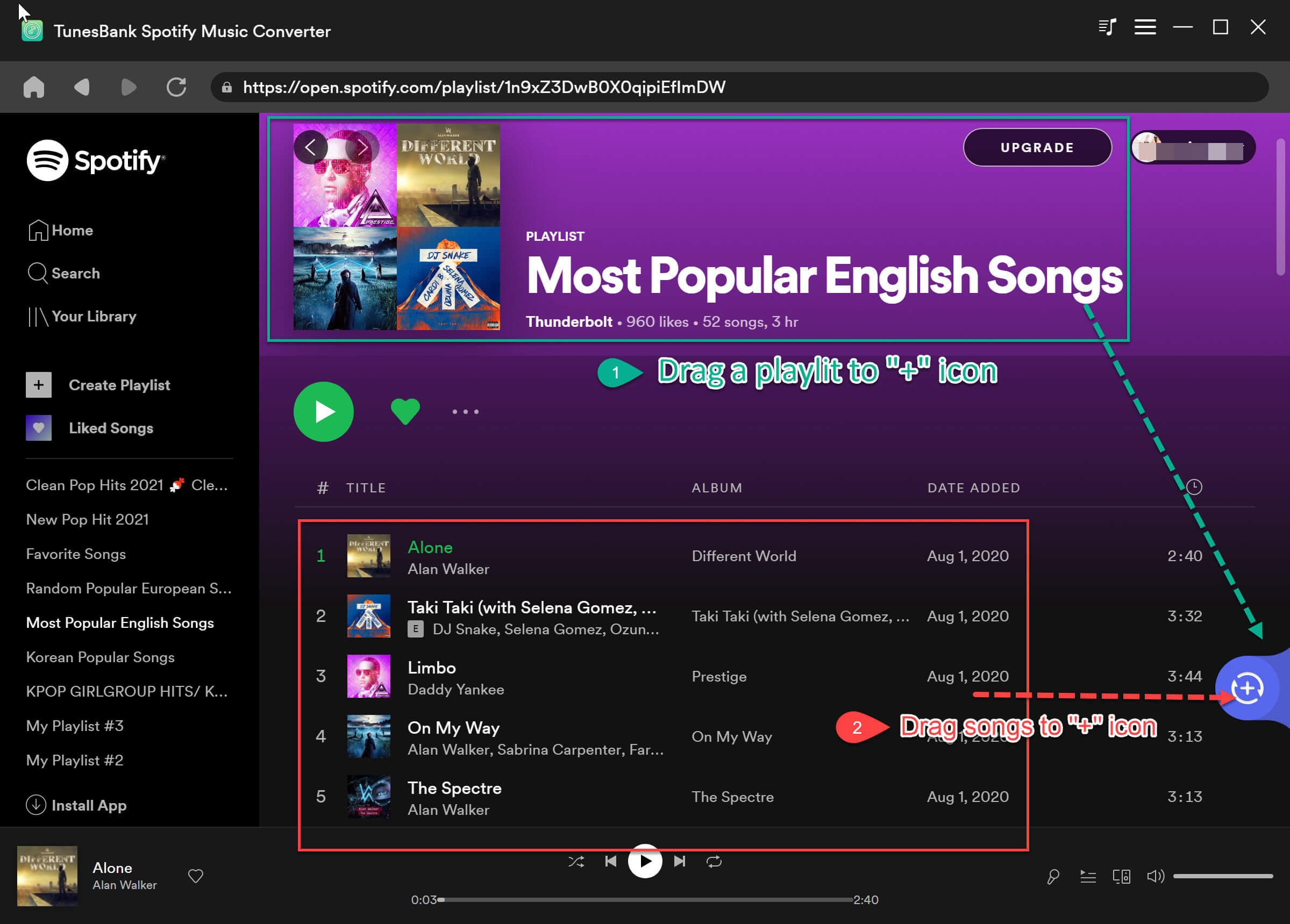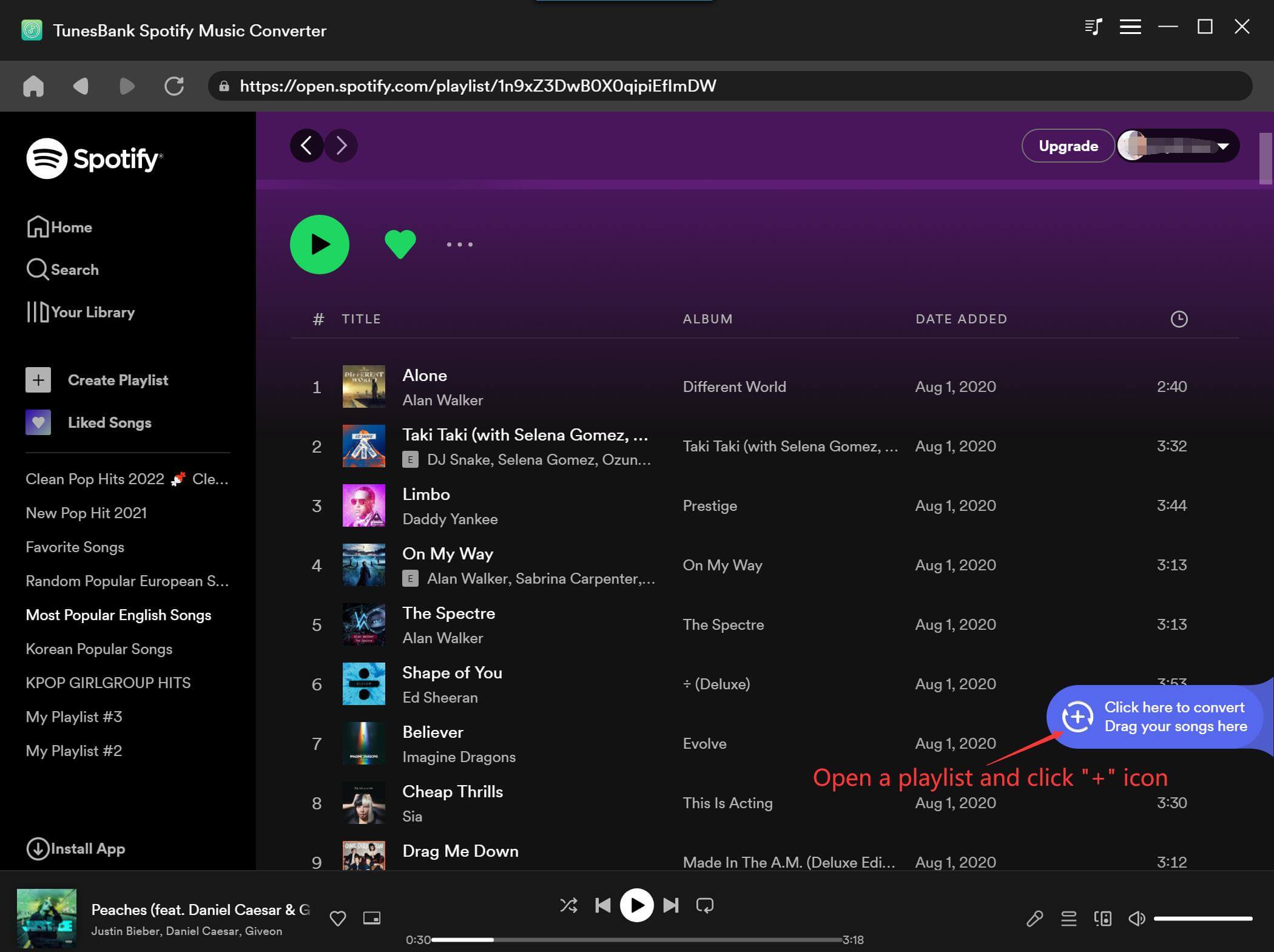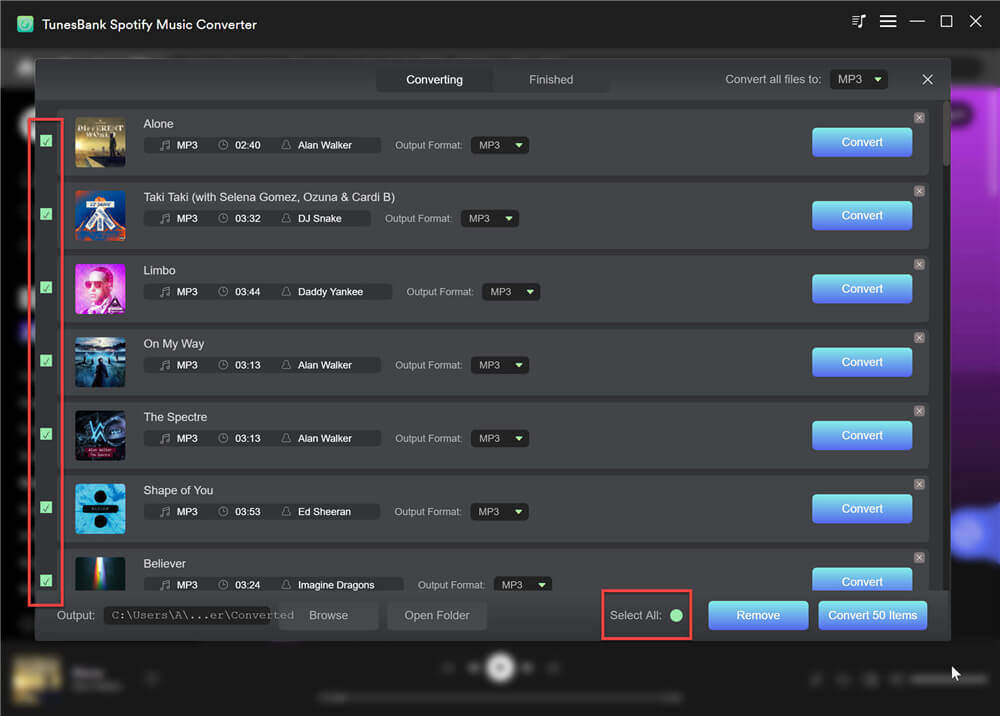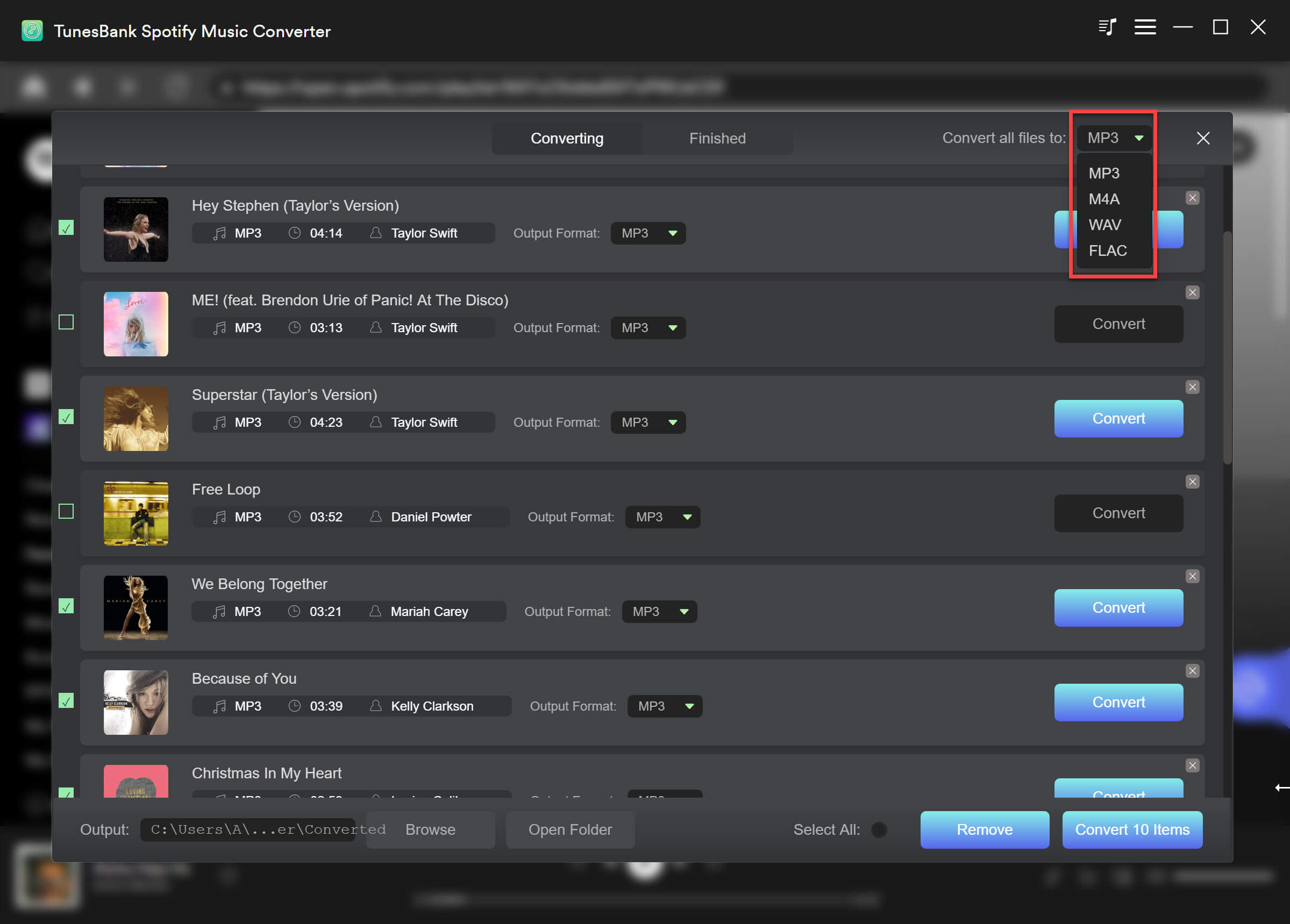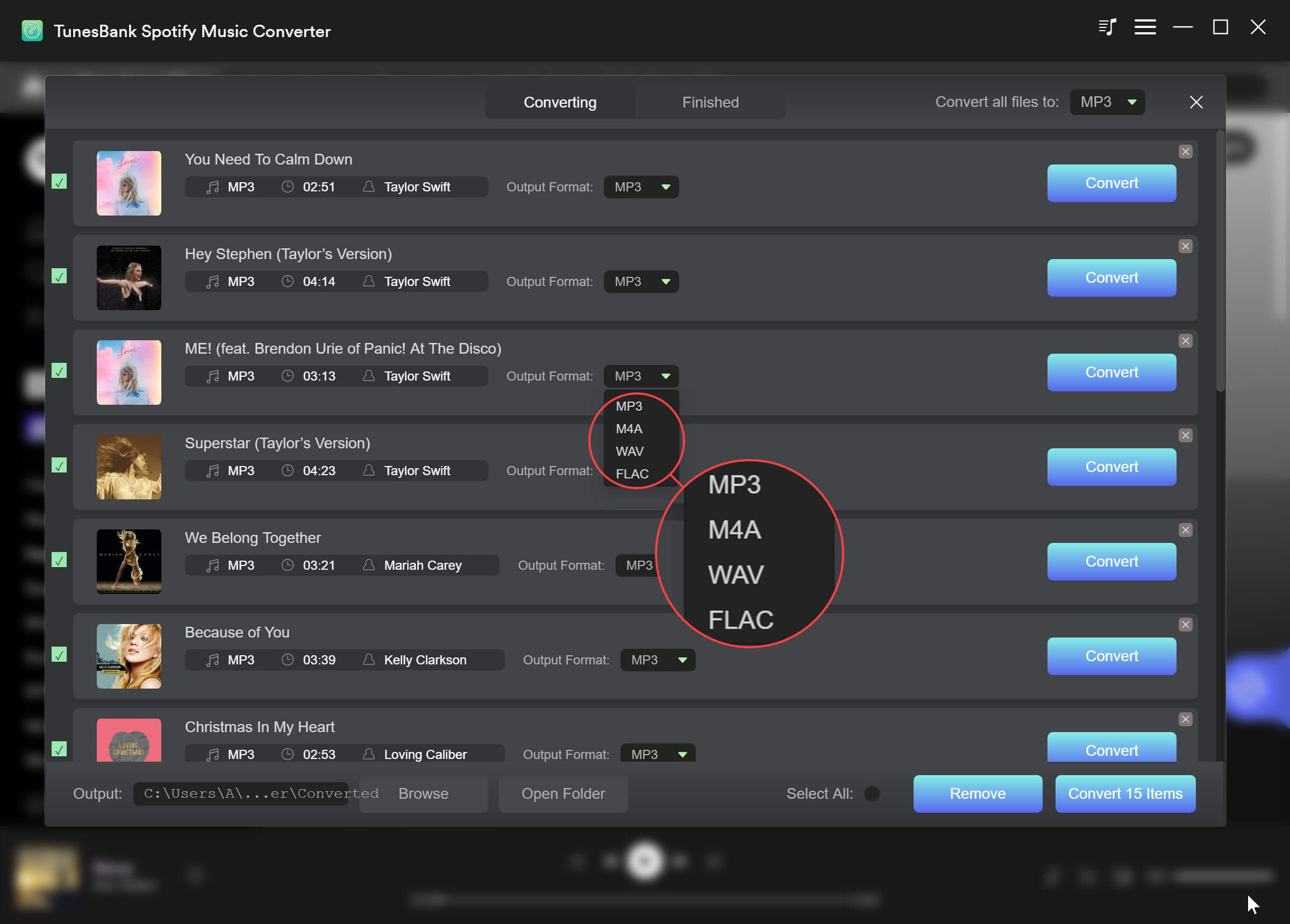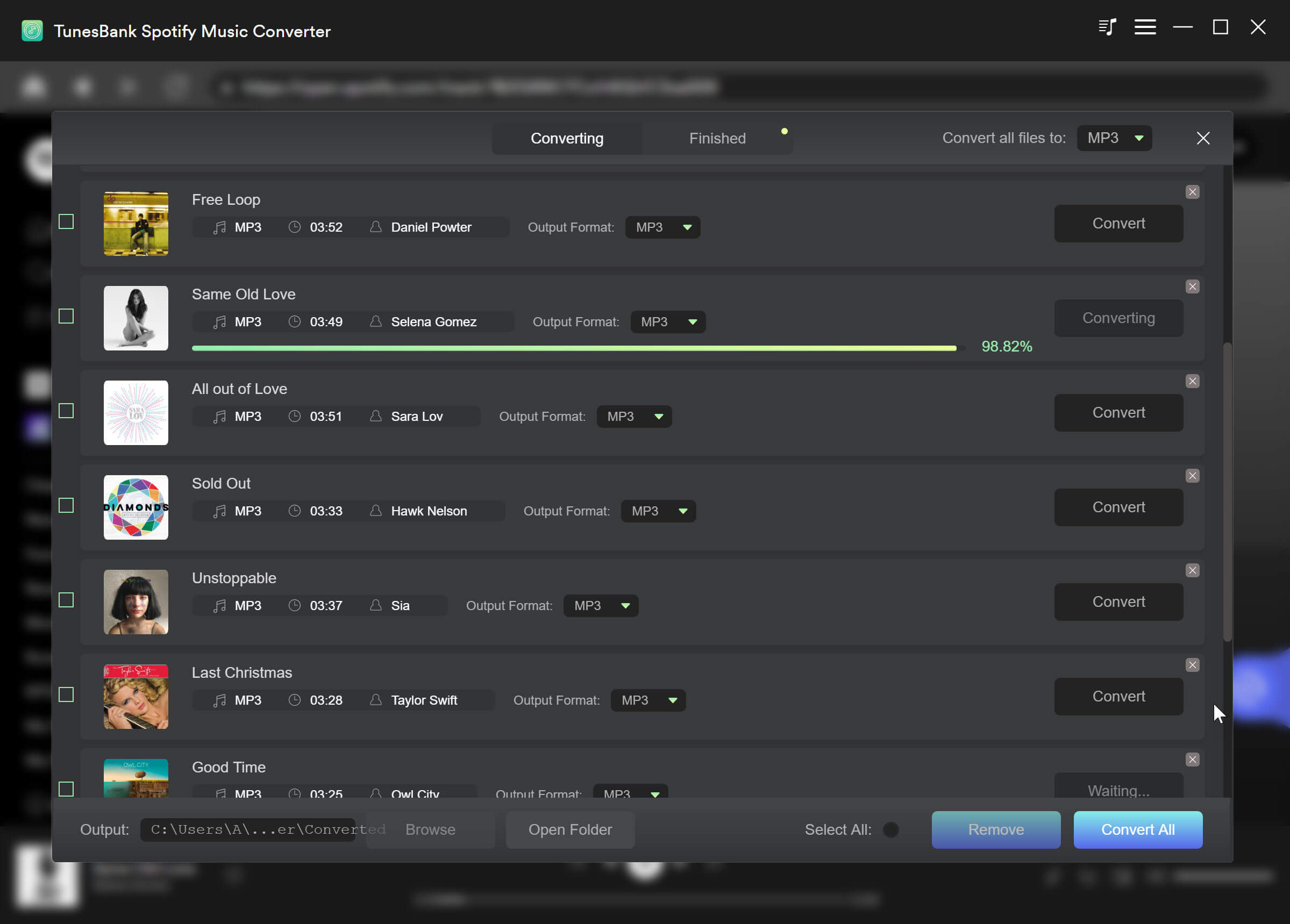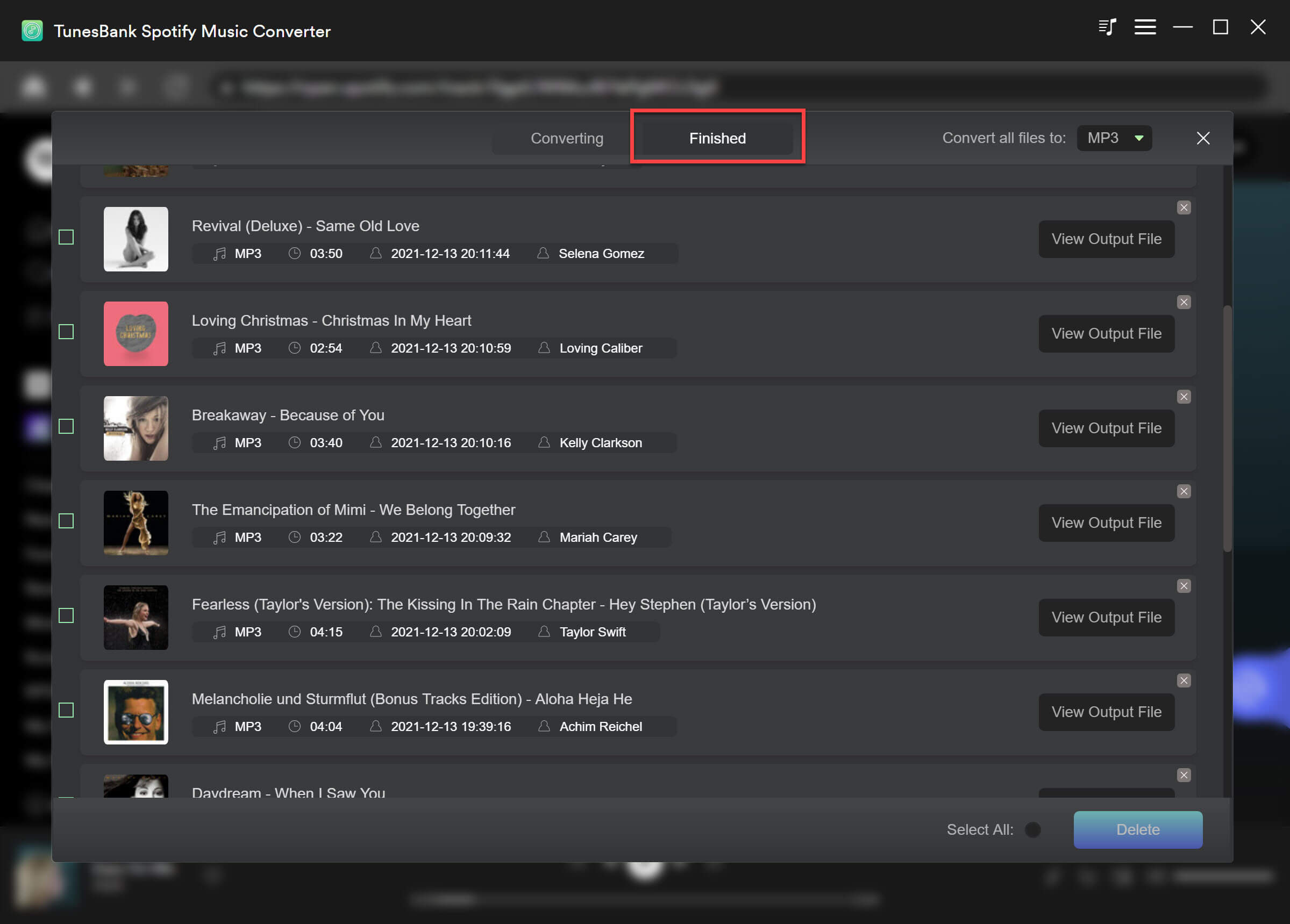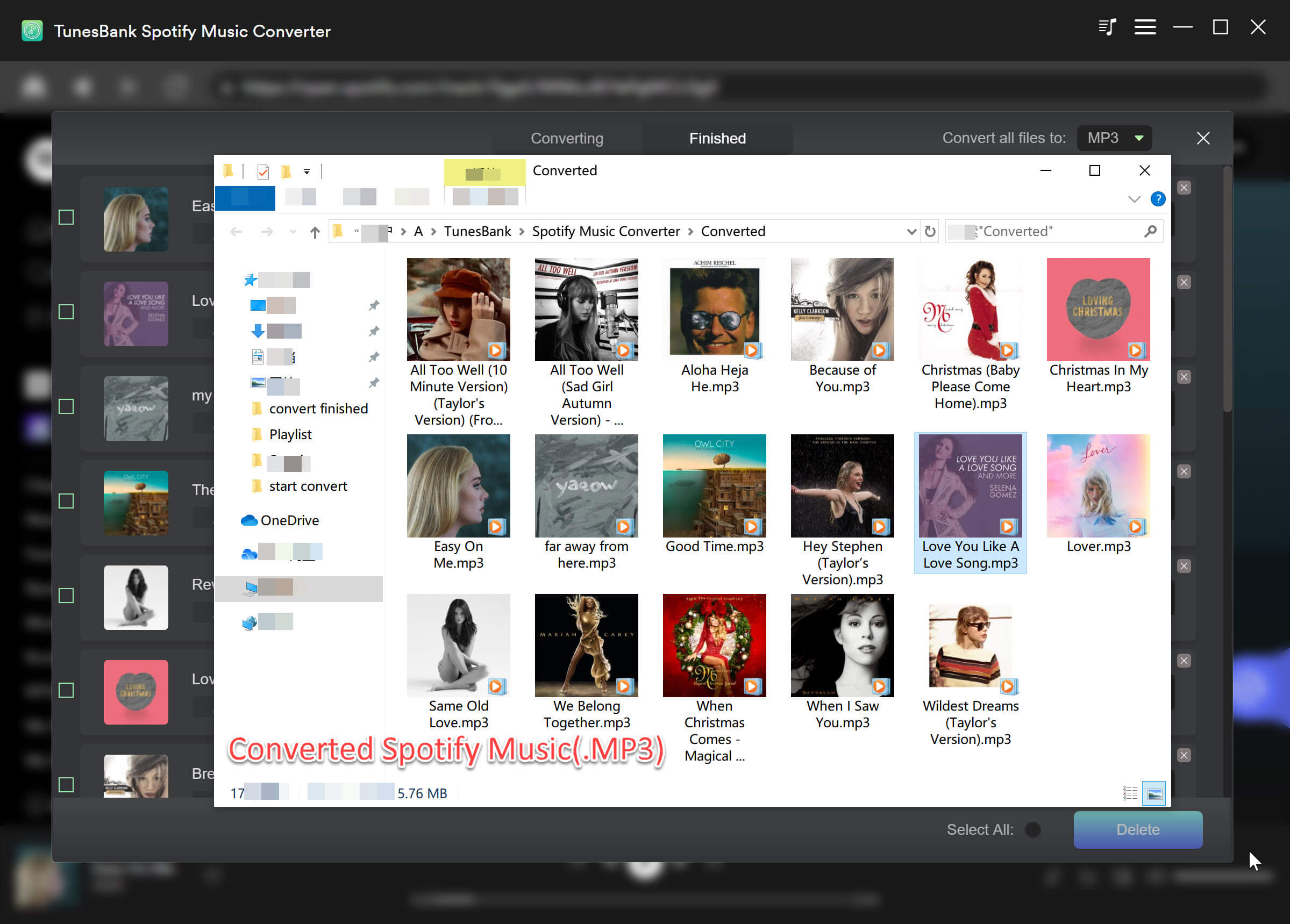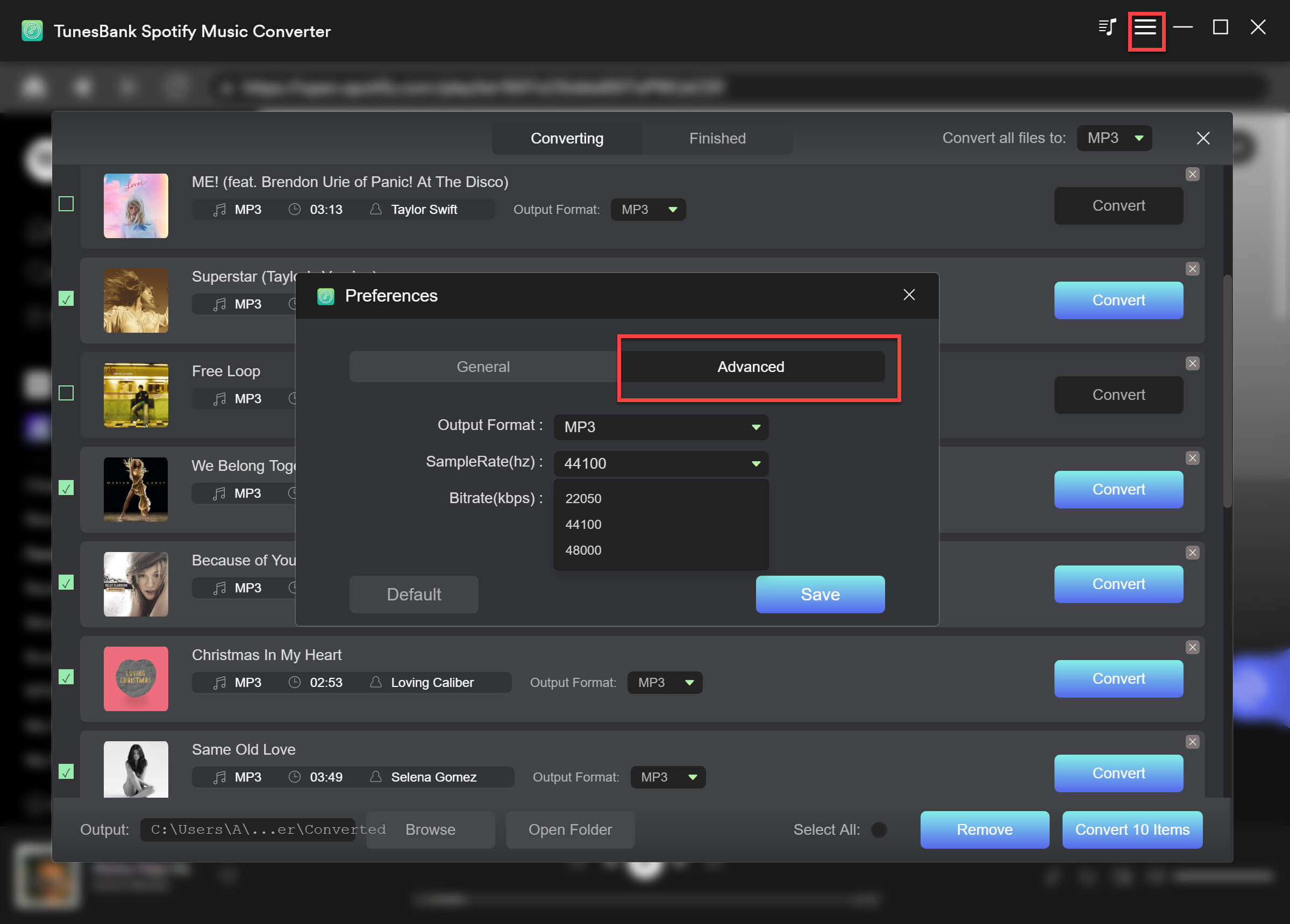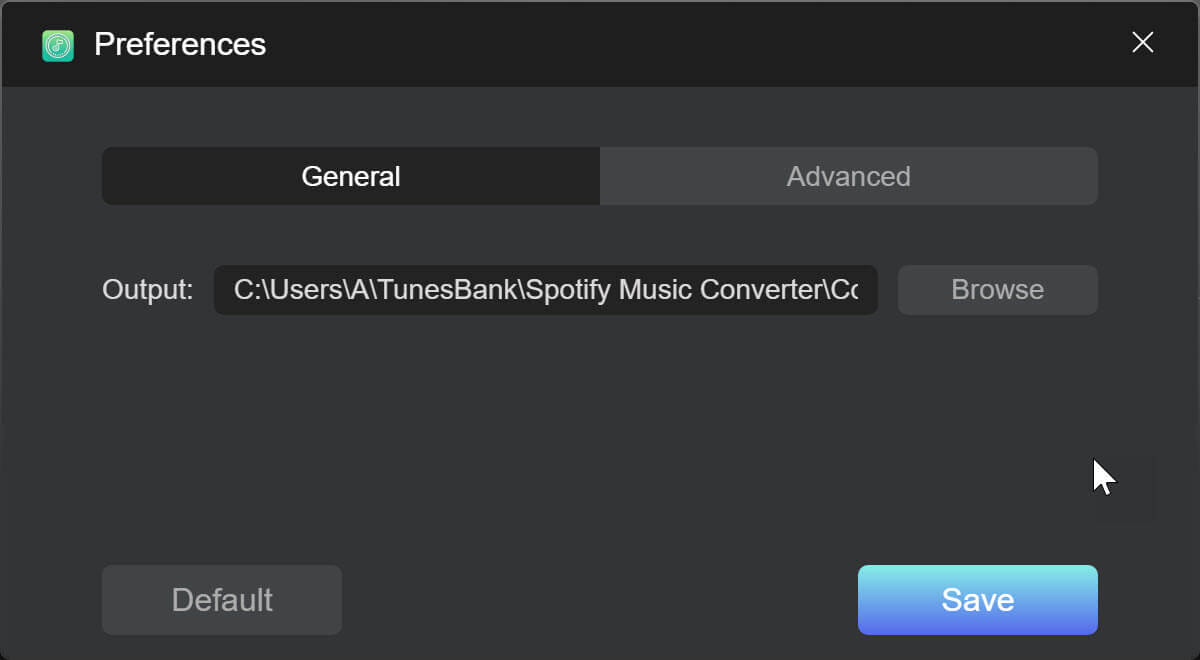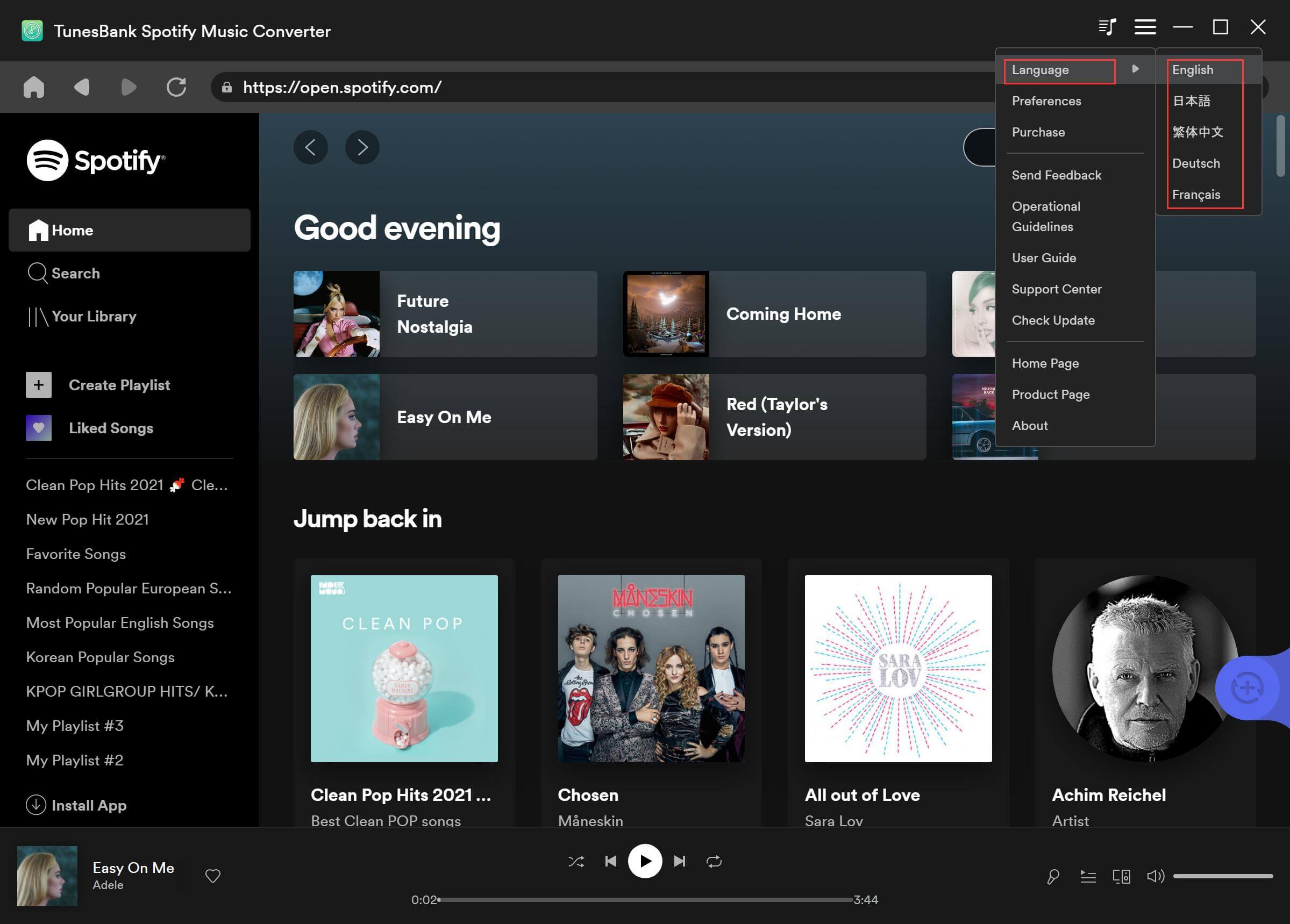Část 3: Jak převést Spotify Music/Playlist/Podcast na MP3/M4A/FLAC/WAV
Krok 1. Spusťte TunesBank Spotify Music Converter na PC
Spusťte TunesBank Spotify Music Converter. Když jste na uvítací stránce, můžete vidět vestavěný webový hudební přehrávač v programu. Klikněte prosím na "Otevřít webový přehrávač Spotify" a zadejte hlavní funkci převodníku. TunesBank Spotify Music Converter již nevyžaduje spolupráci s aplikací Spotify pro zpracování převodu hudby, nyní můžete přehrávat, stahovat a převádět hudbu na místě.
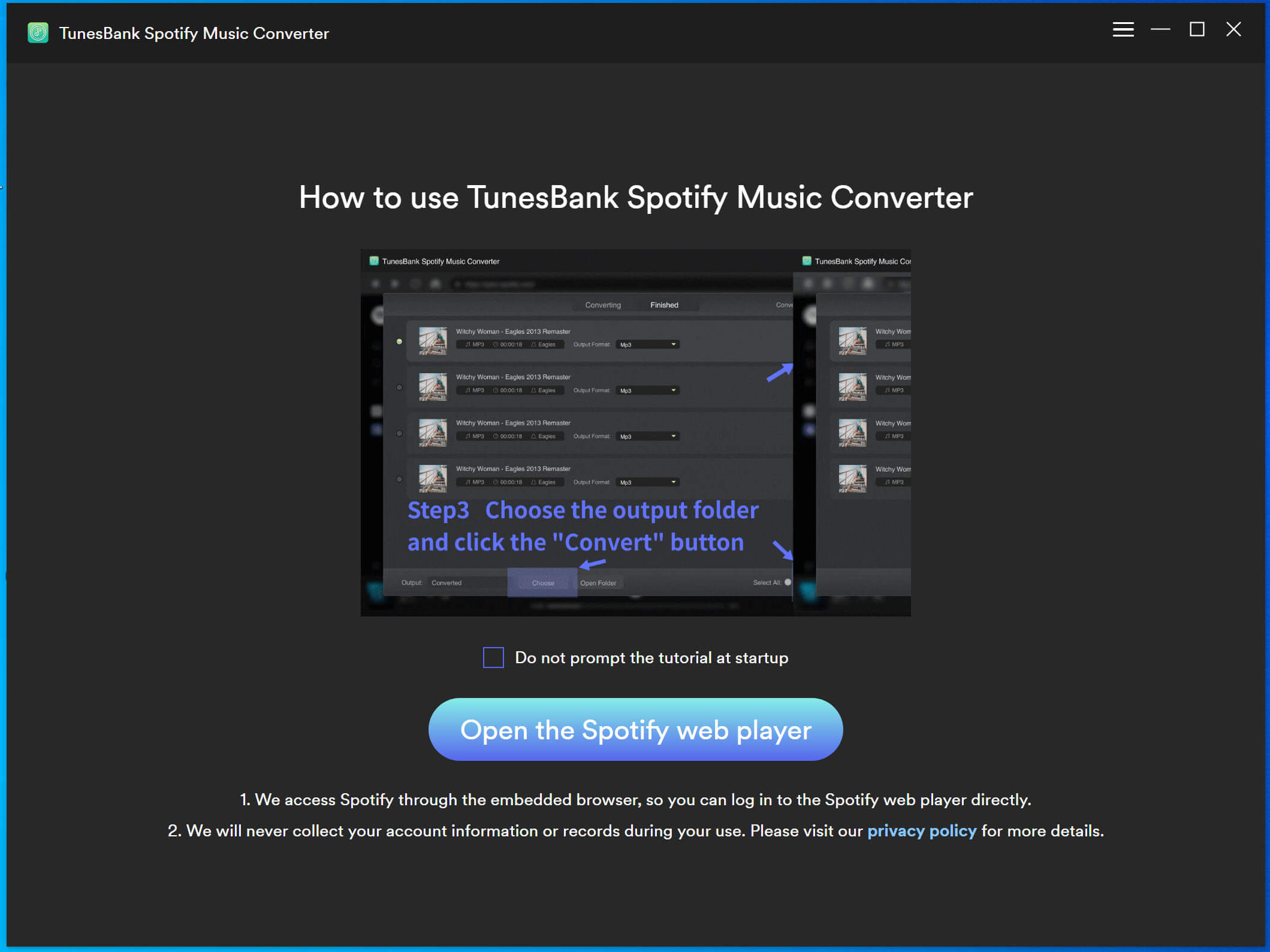
Poté se prosím přihlaste ke svému účtu Spotify, ať už zdarma nebo Premium. Pomocí tohoto nástroje může účet bezplatného nebo prémiového uživatele převádět skladby Spotify do formátu MP3/M4A/WAV/FLAC pro lepší hudební zážitek offline.
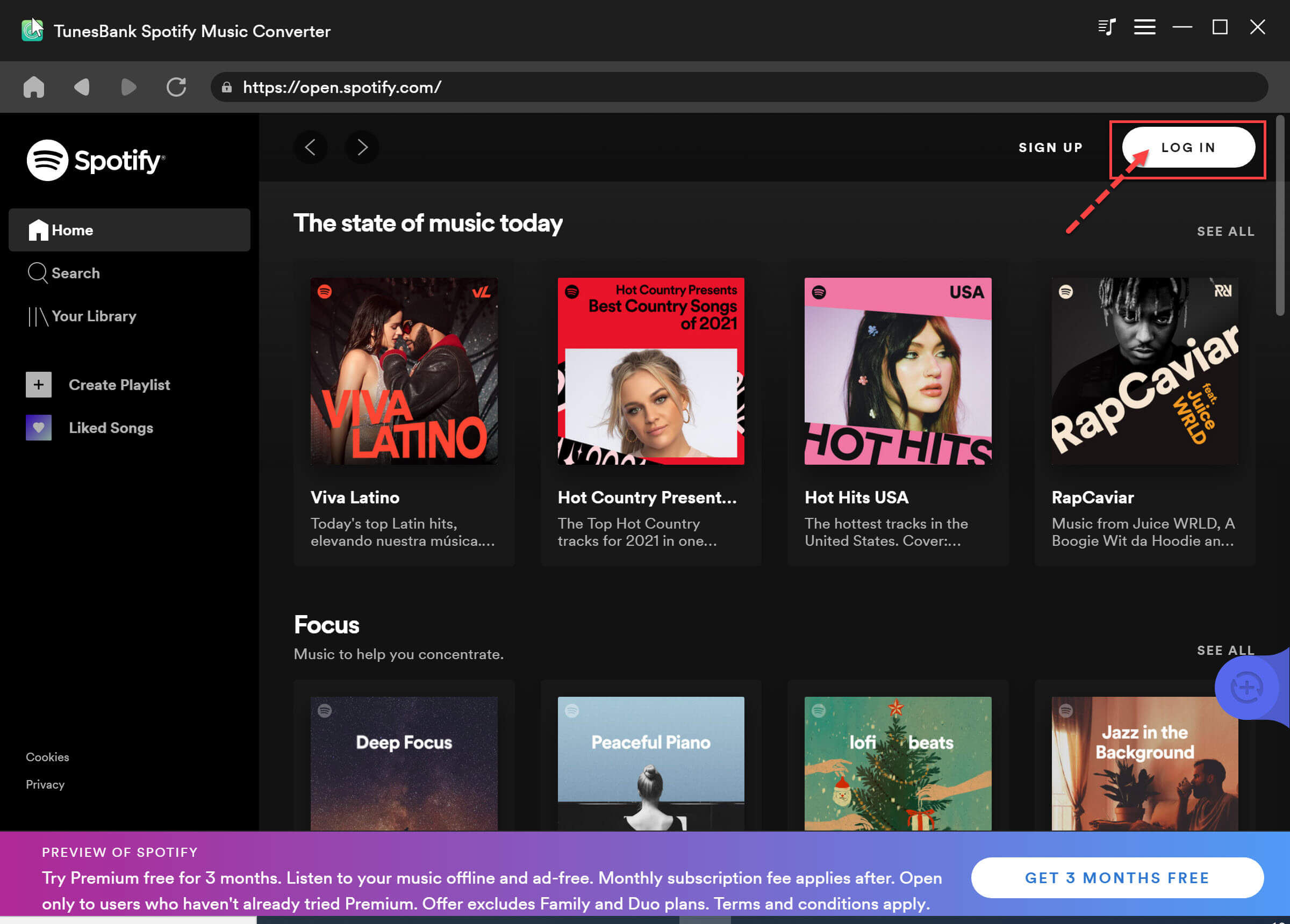
Krok 2. Přidejte hudební skladby Spotify do seznamu převodů
Po úspěšném přihlášení získáte přístup ke své hudební knihovně Spotify. Na převodníku můžete procházet, vyhledávat a přehrávat jakoukoli skladbu/seznam skladeb Spotify.

Existují dva způsoby, jak přidat skladby, seznam skladeb nebo alba do seznamu pro převod:
1) Drag and Drop: Otevřete seznam skladeb, můžete přetáhnout celý seznam skladeb na modrou ikonu „+“, všechny skladby v tomto seznamu skladeb budou přidány do seznamu „Converting List“.
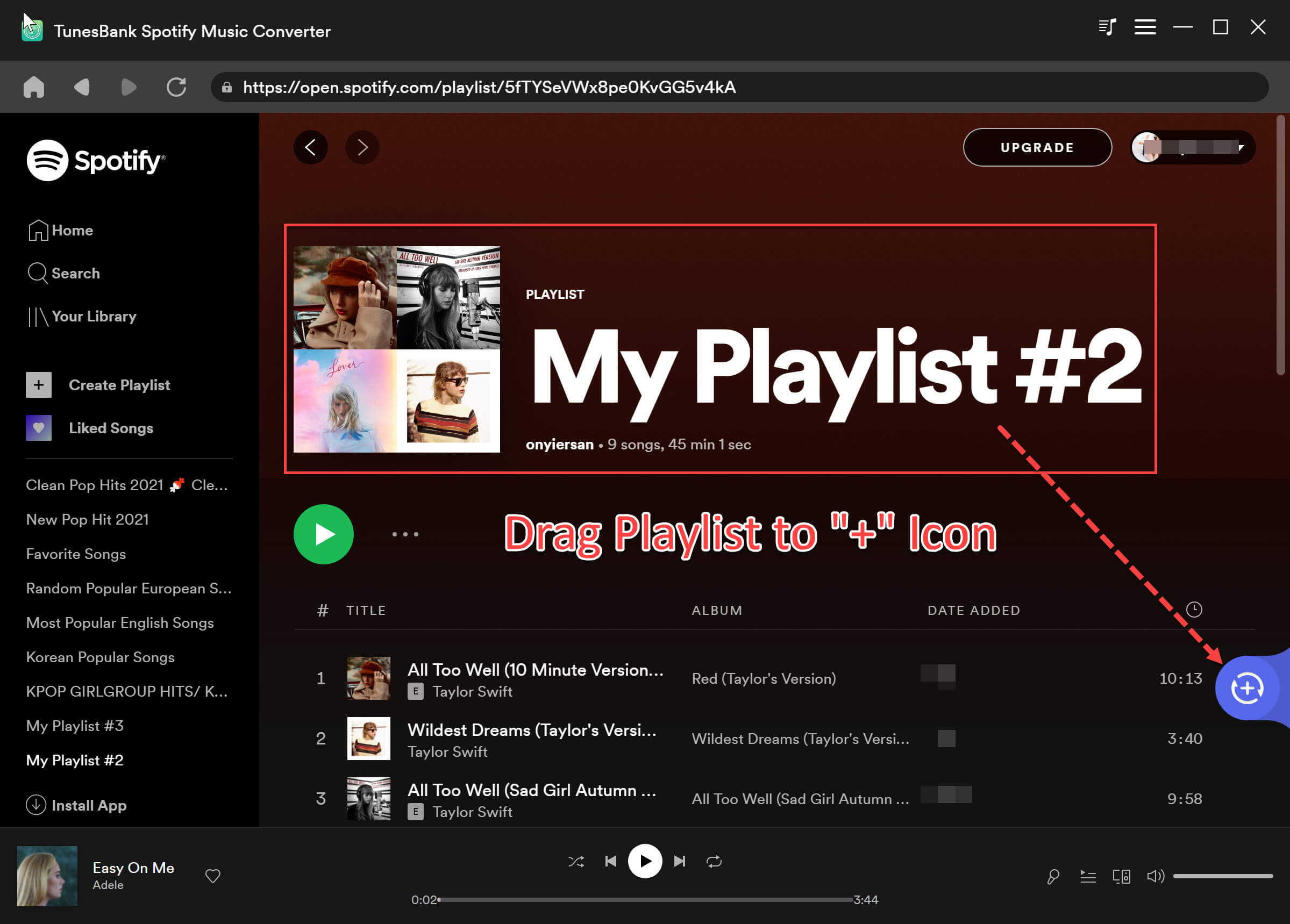
Také můžete přetáhnout jednu skladbu nebo více skladeb na modrou ikonu „+“ a skladby Spotify budou okamžitě přidány do fronty převodu.
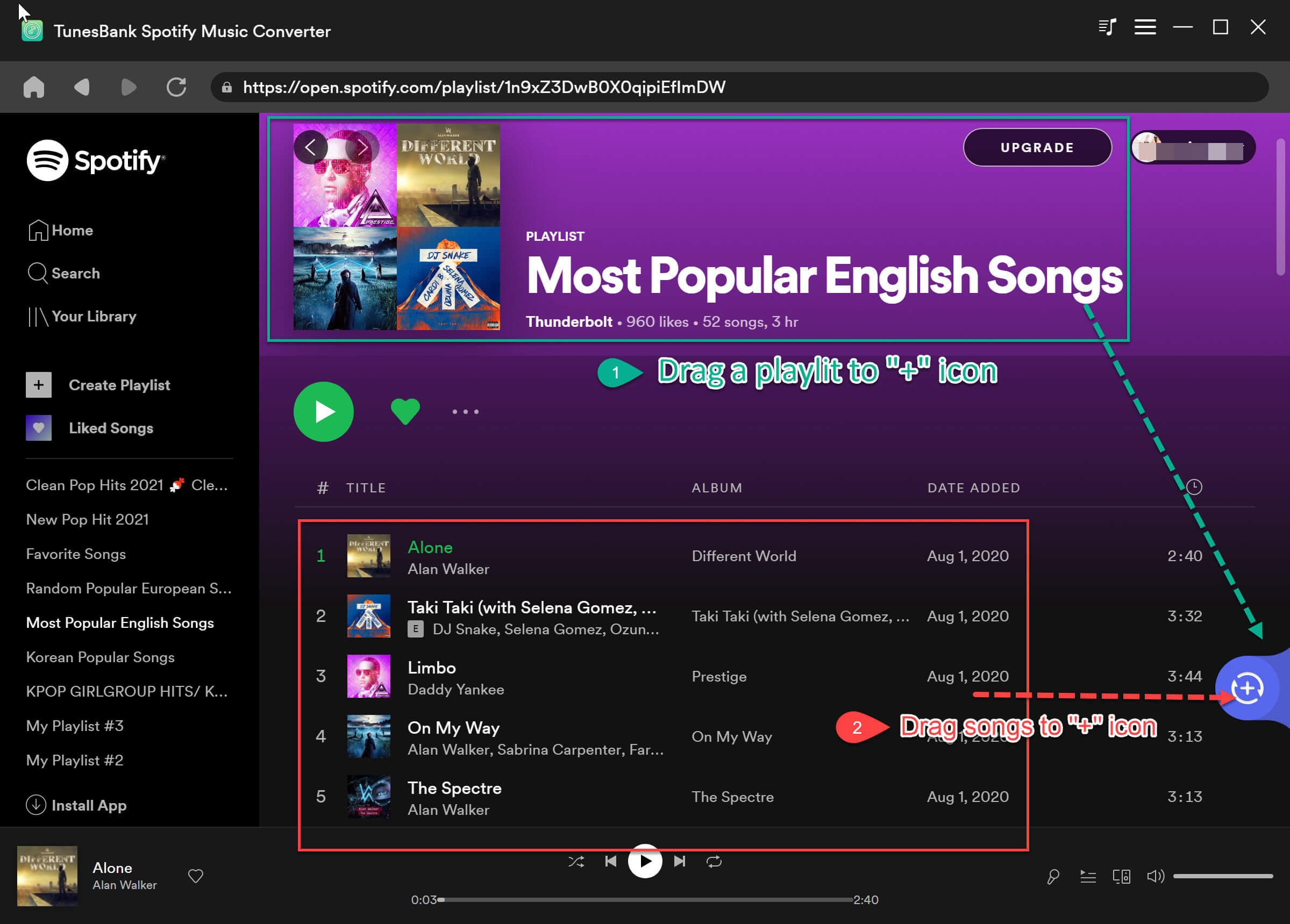
2) Kliknutím na Přidat ikonu přímo: Nebo můžete také otevřít seznam skladeb/album a poté přímo kliknout na ikonu „+“ v pravém dolním rohu, všechny skladby v tomto seznamu skladeb budou přidány do seznamu pro převod.
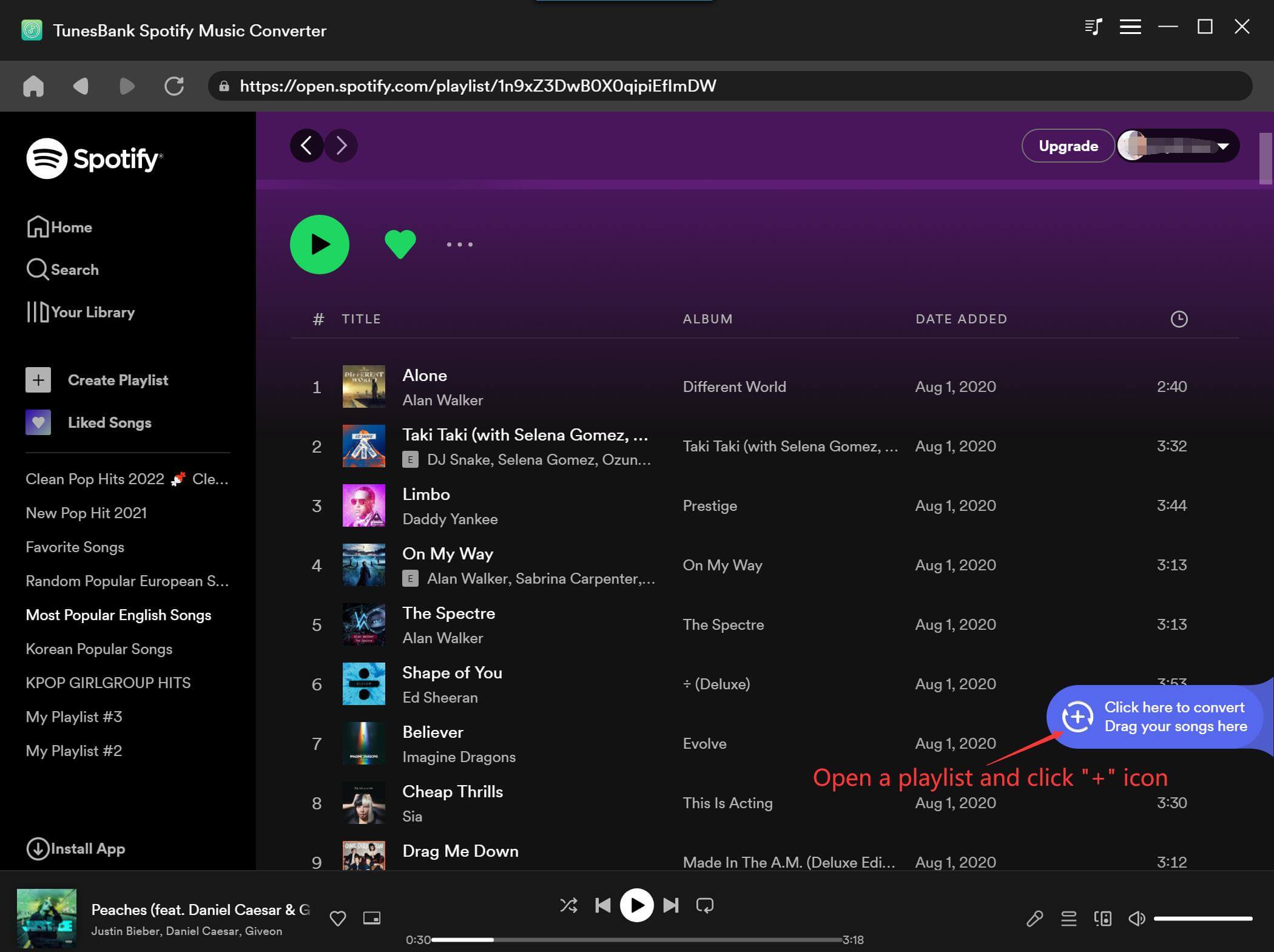
Krok 3. Vyberte Spotify Songs to Convert
Všechny skladby Spotify budou okamžitě importovány do seznamu konverzí. Požadované skladby můžete vybrat zaškrtnutím políčka před každou skladbou. Nebo zaškrtněte možnost „Vybrat vše:“ na spodní obrazovce.
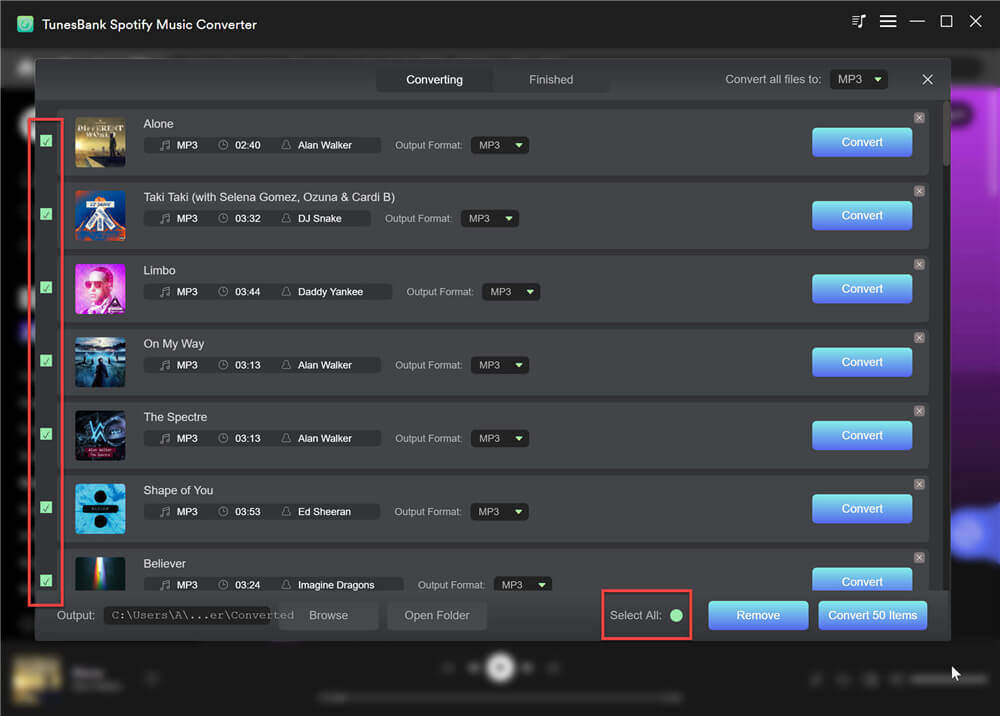
Krok 4. Vyberte Output Format
Po přidání skladeb klikněte na „Převést všechny soubory do“ v pravém horním rohu rozhraní, kde můžete převést všechny skladby do stejného zvukového formátu, jako je MP3, M4A, FLAC nebo WAV.
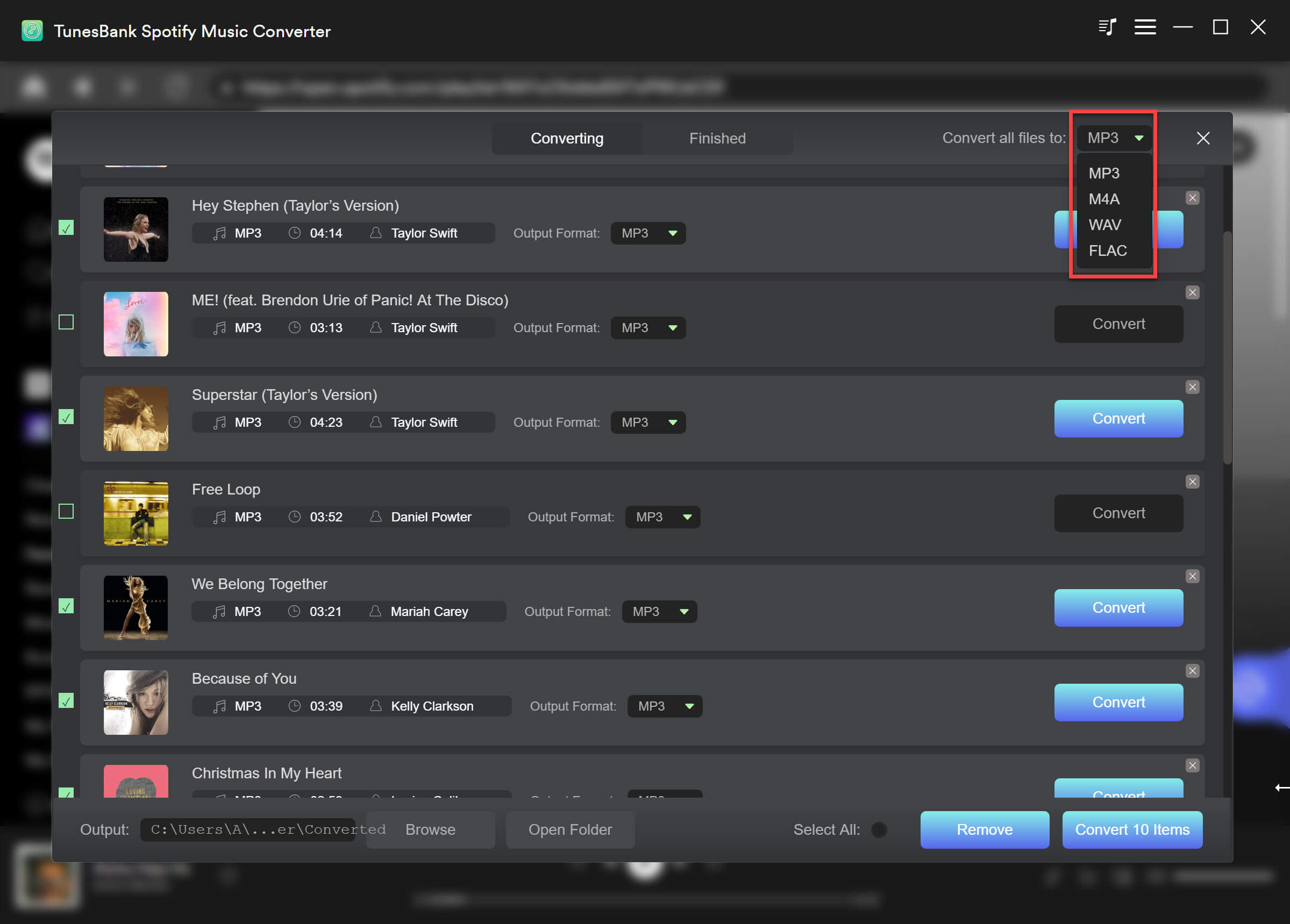
Pokud chcete převést některé skladby do jiného zvukového formátu, přejděte na možnost „Výstupní formát:“ vedle každé skladby a poté vyberte požadovaný formát zvuku, například MP3, M4A, FLAC nebo WAV.
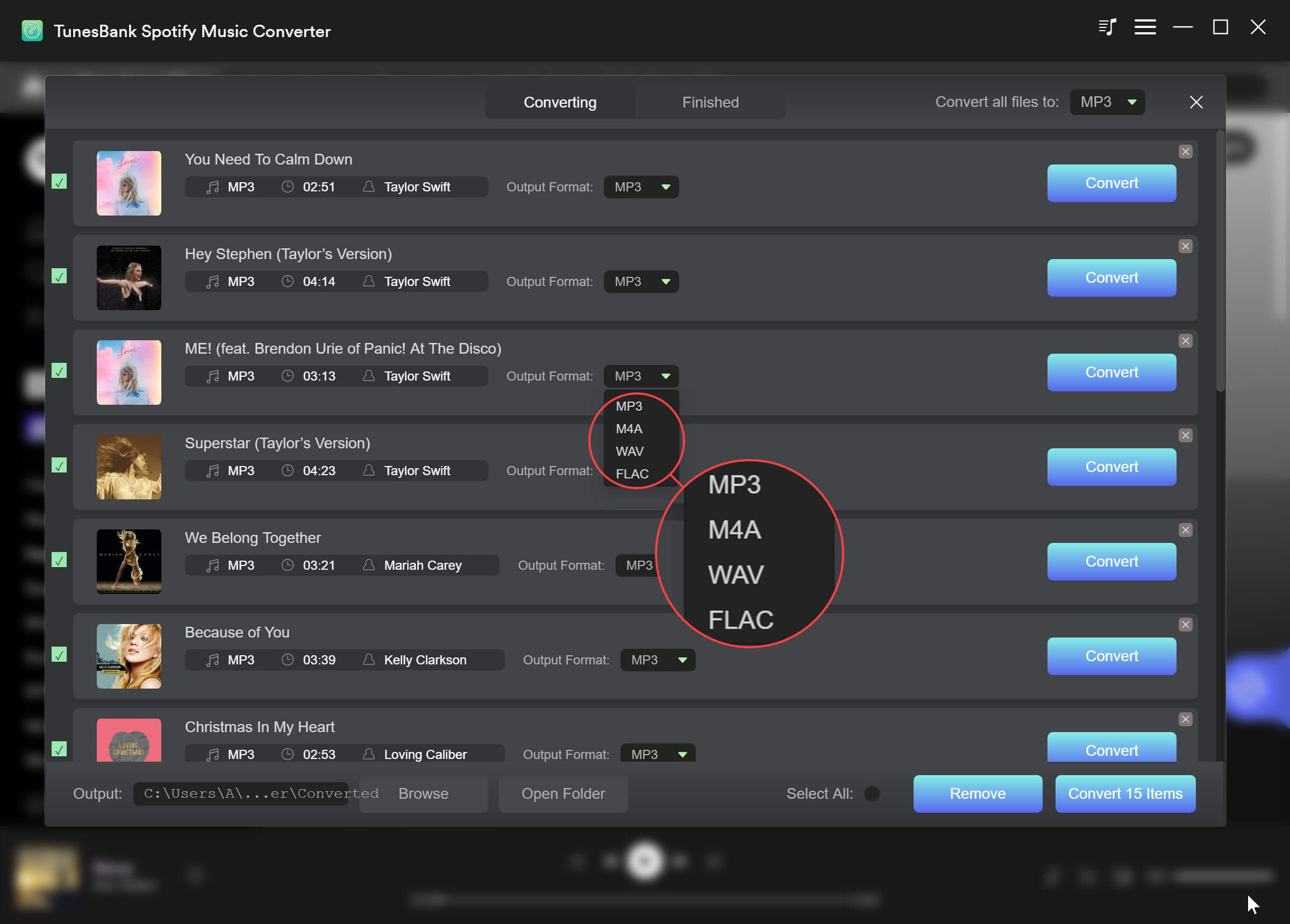
TunesBank Pros: Ne každý Spotify converter dokáže převést Spotify hudbu do různých audio formátů najednou, TunesBank to umí!
Krok 5. Převeďte skladby Spotify na MP3/M4A/WAV/FLAC
Po dokončení výše uvedených nastavení stiskněte tlačítko "Převést vše" v pravém dolním rohu. TunesBank Spotify Music Converter začne stahovat skladby z webového přehrávače Spotify a převede je do nechráněného MP3 nebo jiného formátu, který nastavíte.
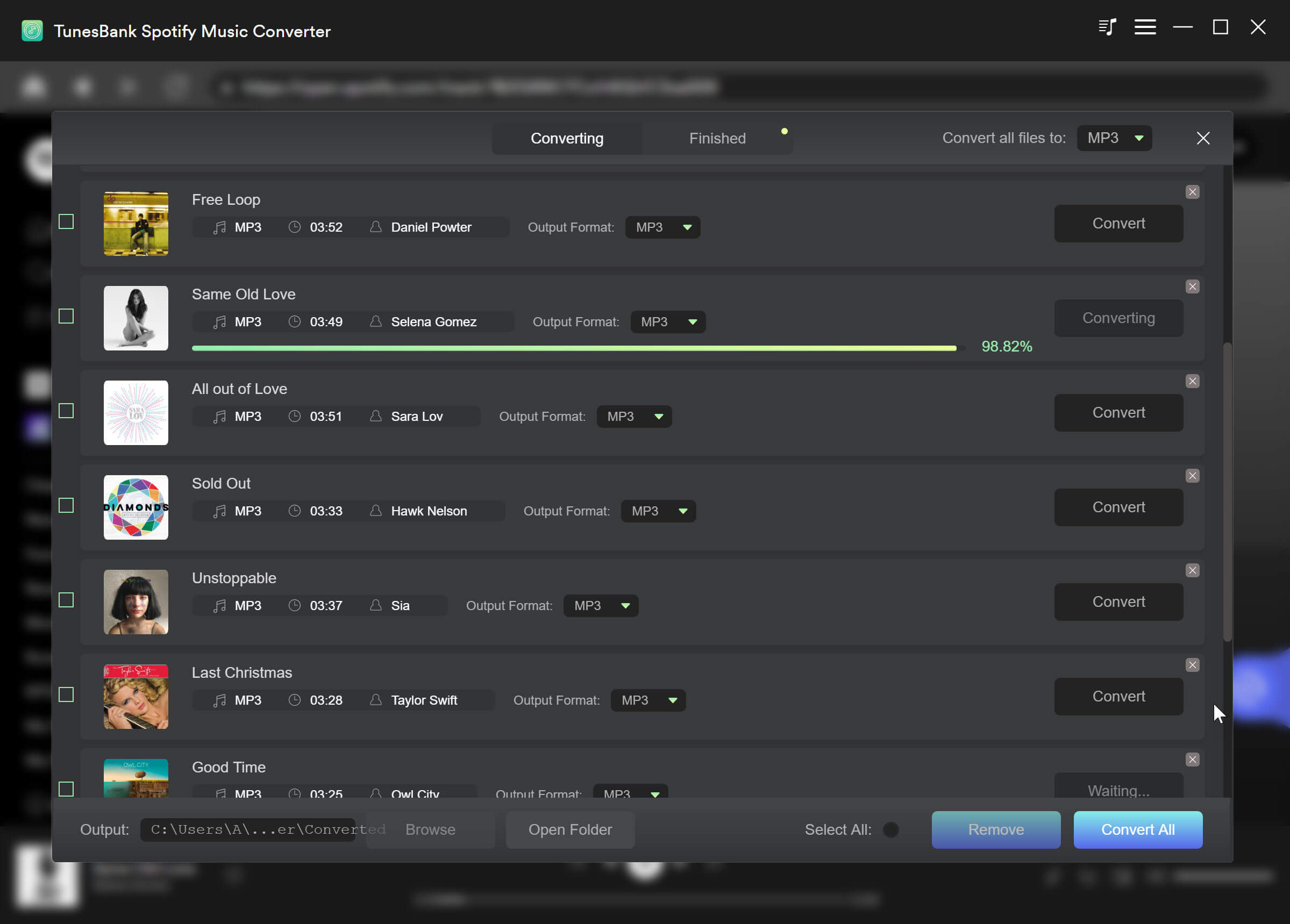
Krok 6. Zobrazte převedené skladby Spotify
Po převodu můžete přejít do sekce „Dokončeno“ a kliknout na „Zobrazit výstupní soubor“, abyste získali převedené skladby Spotify ve formátu MP3, můžete si také stáhnout hudbu Spotify ve formátu M4A, FLAC nebo WAV.
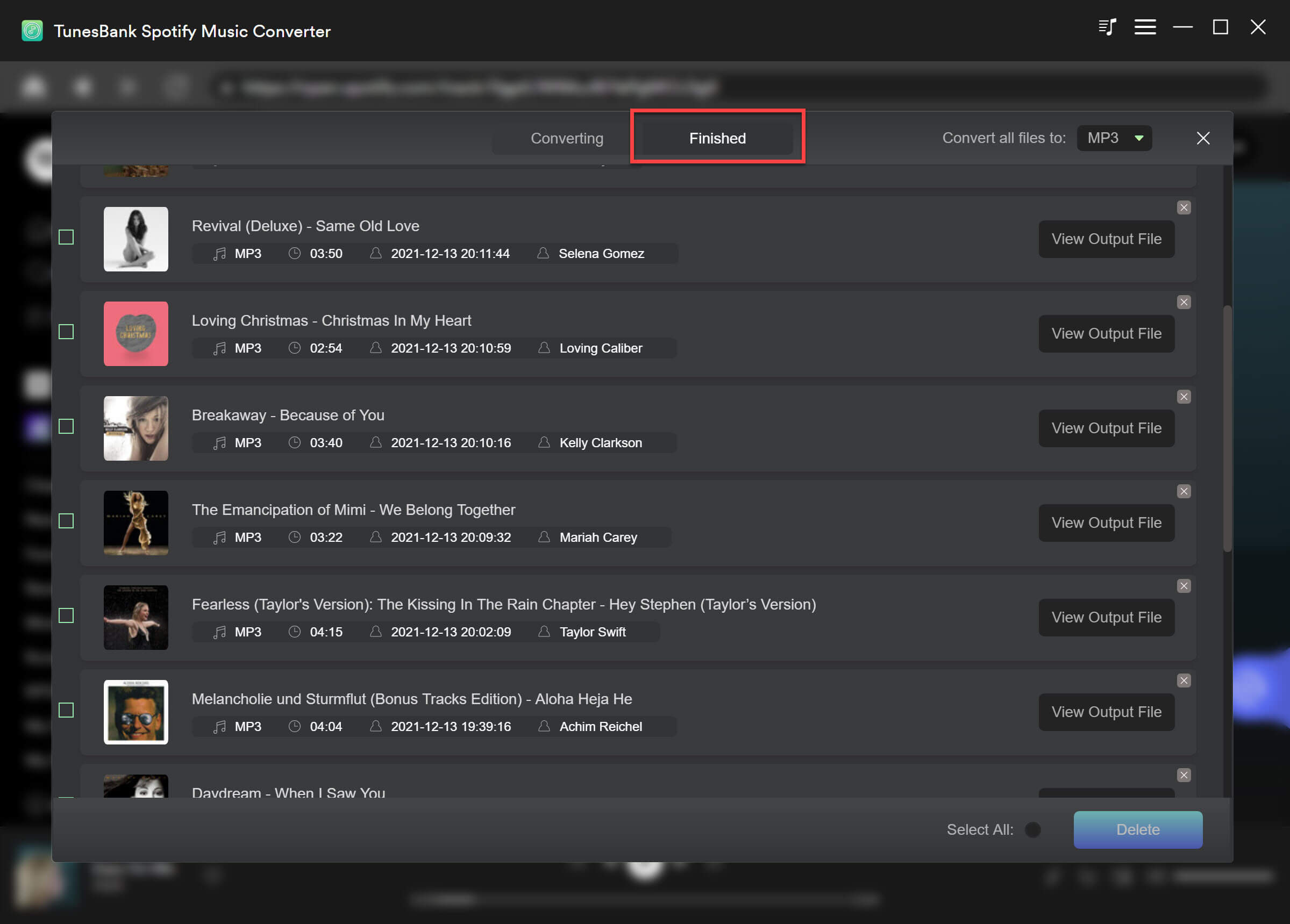
Po stažení a převedení souborů Spotify do formátu MP3 můžete tyto hudební soubory Spotify přehrávat prostřednictvím Windows Media Player, iTunes, VLC Media Player a dalších. Kromě toho můžete tyto hudební soubory Spotify přenést do jakéhokoli oblíbeného zařízení, jako je iPod nano, iPod classic, MP3 přehrávač, PSP, smartphone, tablet, USB disk a další.
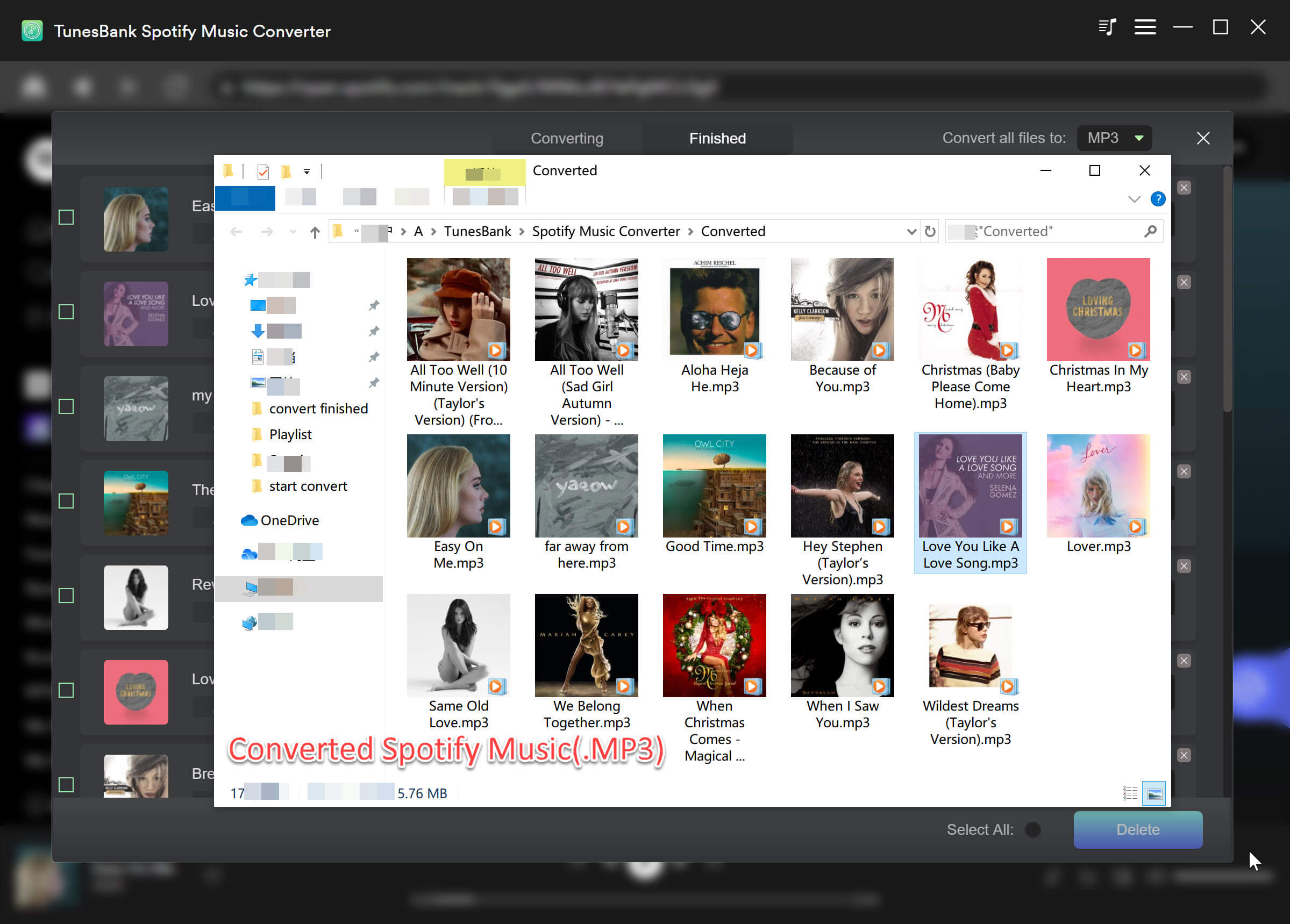
TunesBank Spotify Music Converter je rychlý a pohodlný nástroj pro stahování Spotify, který se používá hlavně ke stahování vysoce kvalitní hudby (až 320 Kbps) a převodu hudby do formátů MP3, M4A, FLAC nebo WAV. TunesBank podporuje 10X rychlost a zvýšila svou úspěšnost konverze na 90 % pomocí vestavěného webového přehrávače Spotify. Nyní můžete stahovat, konvertovat a přehrávat hudbu pomocí TunesBank Spotify Music Converter.